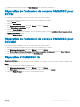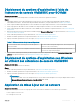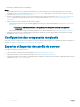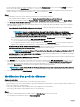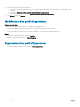Users Guide
Cas d’utilisation
Vous pouvez déployer le système d’exploitation uniquement sur les serveurs dont la conguration matérielle est compatible avec
OMIMSSC. Avant le déploiement du système d’exploitation, mettez à niveau les versions de micrologiciel vers les dernières versions
disponibles à l’adresse ftp.dell.com ou downloads.dell.com, puis poursuivez le déploiement du système d’exploitation. Vous trouverez ci-
dessous des scénarios d’utilisation avec des extensions de console OMIMSSC :
Sujets :
• Déploiement de système d’exploitation à l’aide d’une extension de console OMIMSSC pour SCCM
• Déploiement du système d’exploitation à l’aide de l’extension de console OMIMSSC pour SCVMM
• Déploiement de système d’exploitation non Windows en utilisant des extensions de console OMIMSSC
• Application de mises à jour sur les serveurs
• Conguration des composants remplacés
• Exporter et importer des prols de serveur
Déploiement de système d’exploitation à l’aide d’une
extension de console OMIMSSC pour SCCM
À propos de cette tâche
Pour déployer le système d’exploitation, eectuez les opérations suivantes :
Étapes
1 Téléchargez la dernière version du Dell Deployment ToolKit (DTK) et créez une image ISO d’amorçage de WinPE (Windows
Preinstallation Environment - Environnement de préinstallation de Windows). Pour plus d’informations, voir
Mise à jour WinPE.
2 Importez cette image .wim dans la console SCCM et créez une image d’amorçage dans SCCM. Pour de plus amples informations, voir
la documentation Microsoft.
3 Créez une séquence de tâches à l’aide de SCCM. Pour plus d’informations, voir Création d’une séquence de tâches.
4 Créez une image de séquence de tâches à l’aide de SCCM. Pour de plus amples informations, voir la documentation Microsoft.
5 Générez une image ISO automatique. Pour en savoir plus, voir LC Boot media creation (Création d’un média de démarrage LC).
6 Eectuez la détection d’un serveur de référence à l’aide de la page Discovery (Détection). Pour plus d’informations, voir Détection de
serveurs via la détection manuelle.
7 Créez un Modèle opérationnel. Pour plus d’informations, voir Creating Operational Template (Création d’un modèle opérationnel).
8 Attribuez un Modèle opérationnel. Pour plus d’informations, voir Assigning Operational Template (Attribution d’un modèle
opérationnel).
9 Déployez un Modèle opérationnel. Pour plus d’informations, voir Deploying Operational Template (Déploiement d’un modèle
opérationnel).
REMARQUE
: Avant de déployer le système d’exploitation sur un serveur hôte, assurez-vous que l’état Client du serveur
est déni sur No (Non) dans SCCM.
REMARQUE : Après le déploiement réussi du système d’exploitation Windows dans l’environnement SCCM, le serveur
n’est pas répertorié comme un hôte dans OMIMSSC. Pour acher le serveur dans l’onglet Hôte, vériez que l’état
Client du serveur est déni sur YES (OUI) dans SCCM, puis synchronisez OMIMSSC avec SCCM.
10 Acher l’état de la tâche sur la mise à jour du micrologiciel et sur l’achage à l’écran (OSD) dans la page Jobs and Logs Center
(Centre des tâches et des journaux). Pour plus d’informations, voir Achage des informations dans OMIMSSC.
5
14 Cas d’utilisation